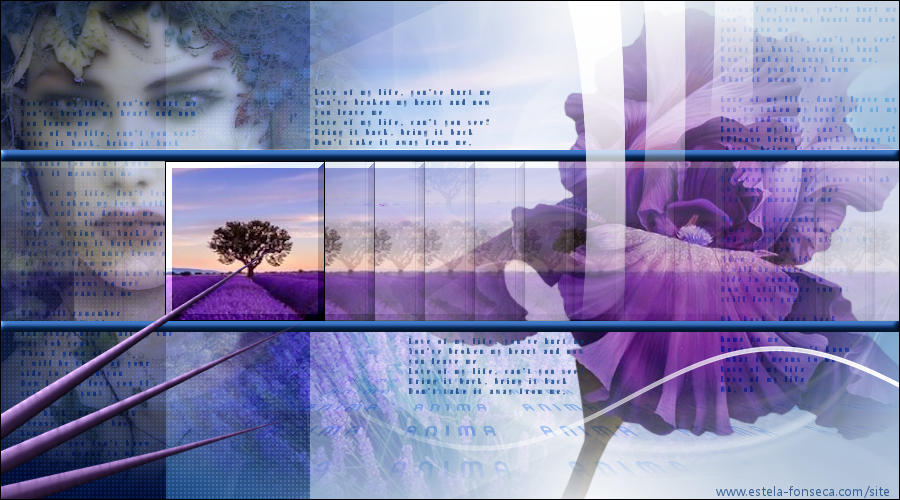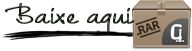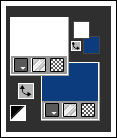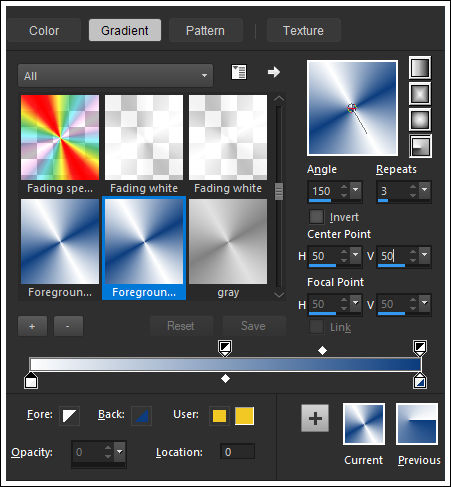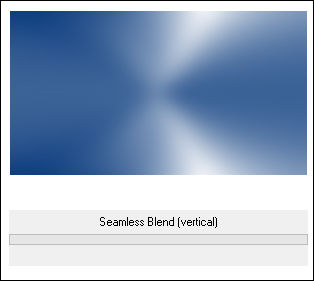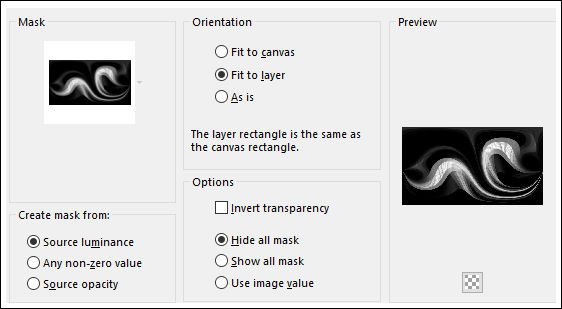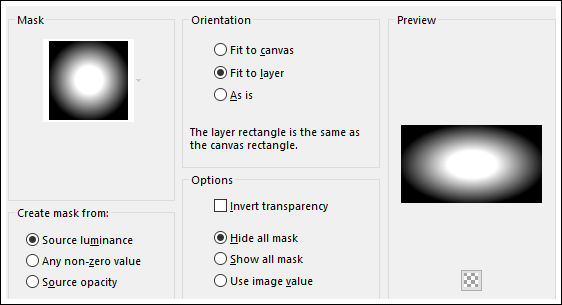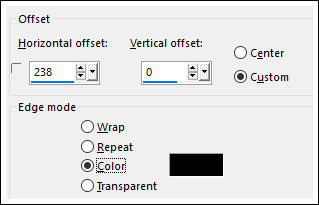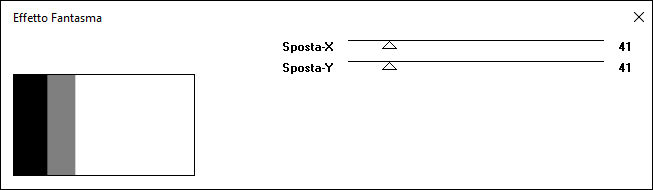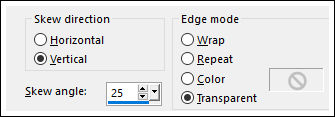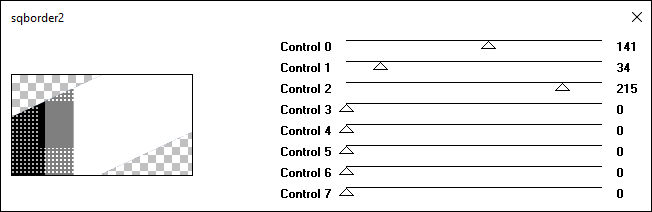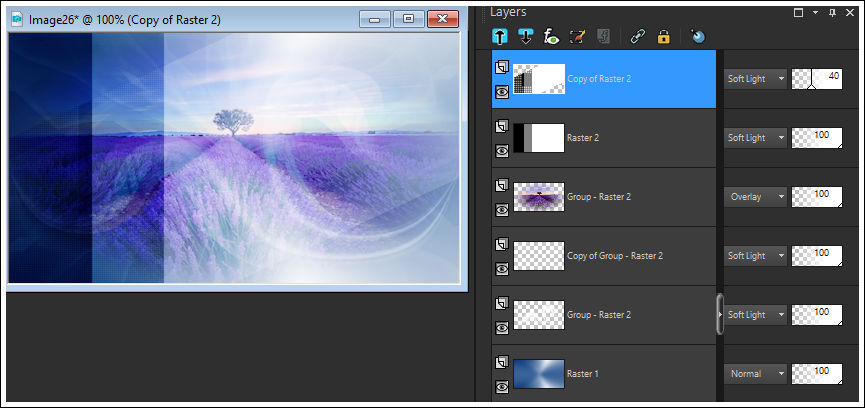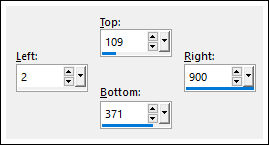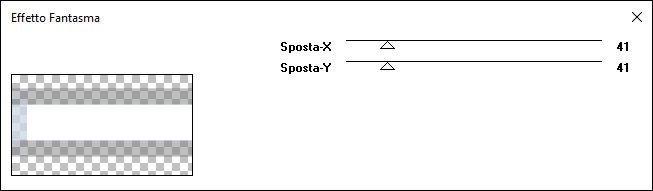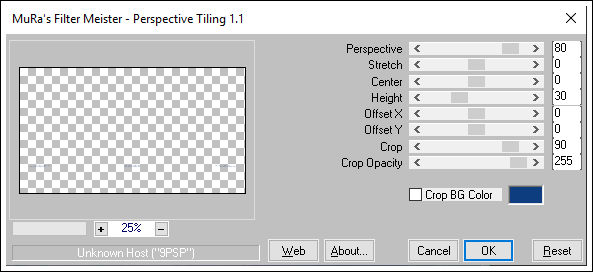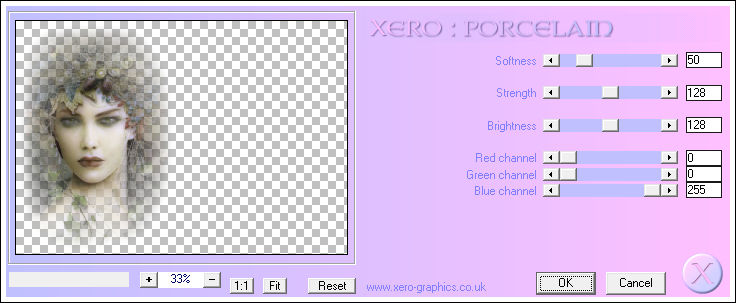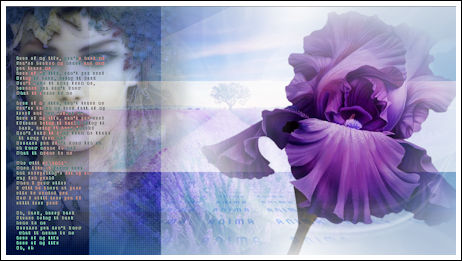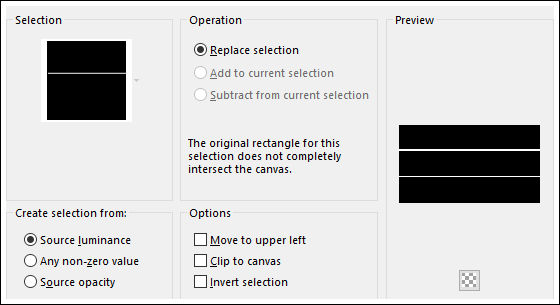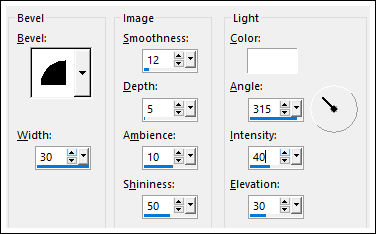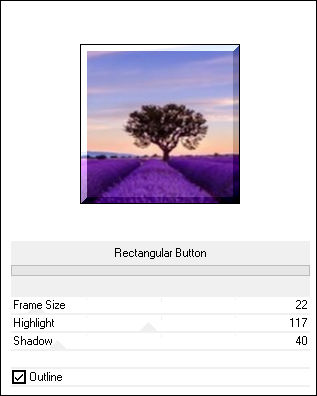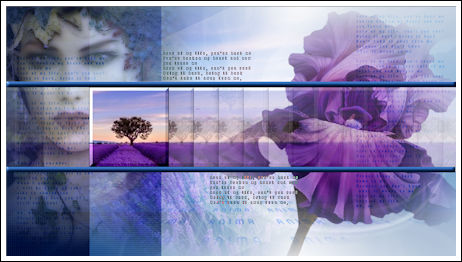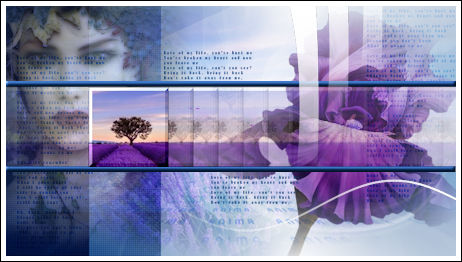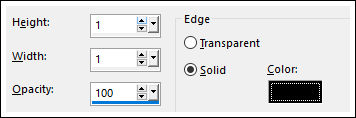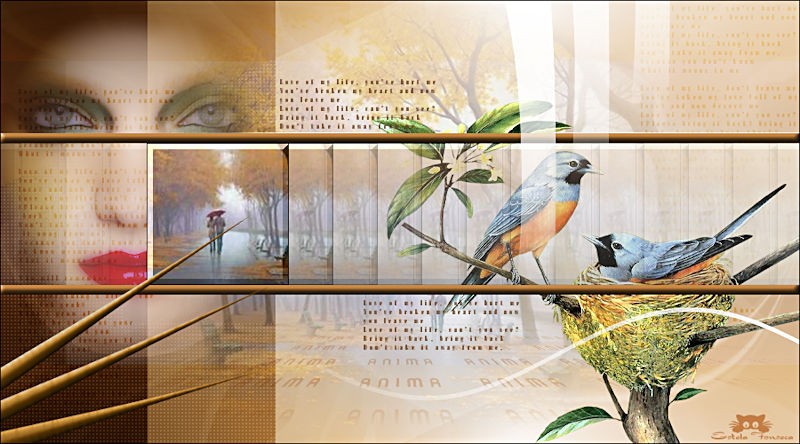AMINA
Esta lição foi escrita por Ann em 18 de novembro de 2018 na versão holandesa PSP X8.
O tutorial traduzido no Corel PaintShop Pro X9.
Material Necessário:
Plugins Utilizados:
Mura's meister / copies
Unlimited 2.0
It@lian Editors Effect
Preparação:Ative os tubes no PSP, duplique e feche os originais.
Copie as Masks para a pasta de Masks do PSP
Primeiro Plano cor #ffffff
Segundo Plano cor # d3d7e
Gradiente <<Radial>>
01- Abra uma nova imagem transparente de 900/500 Pixels
Preencha com o Gradiente
Adjust / Blur / Gaussian blur / radius: 30
02- Effects / Plugins / Unlimited 2.0 / Tile & mirror / seamless blend (vertical)
Layers / New Raster layer
Desfaça o Gradiente
Preencha com a cor do Primeiro Plano
03- Layers / Load/Save Mask / Load Mask from Disk: @nn_210913_mask_306_tdstudio
Layers / Merge / Merge group
Blend Mode / Soft Light
Opacidade / 100%
04- Layers / Duplicate
Effects / Reflection Effects / Kaleidoscope:
Blend Mode / Soft LightOpacidade / 100%
05- Ative a imagem <<landschap.jpg>> Copie e Cole como nova layer
Layers / Load/Save Mask / Load Mask from Disk: 2020 mask.
Layers / Merge / Merge groupBlend Mode / Overlay
Opacidade / 100%
06- Layers / New Raster layer
Preencha com a cor do Primeiro Plano
Effects / Image Effects / Offset: Cor Preta
07- Effects / Plugins / It@lian editors effect /effetto fantasma: 41/41
Blend Mode / Soft Light
Opacidade / 100%
08- Layers / Duplicate
Effects / Geometric Effects / Skew:
Effects / Plugins / AFS import / sqborder 2:141/34/215/0/0/0/0/0
Blend Mode / Soft Light
Opacidade /40%
Resultado:
09- Layers / New Raster layerSelection Tool (S) / Custom selection:
Preencha a seleção com a cor branca
Selections / Select None
10- Effects / Plugins / It@lian editors effect / effetto fantasma: 41/41
Blend Mode / Soft Light
Opacidade / 100%
11- Layers / Duplicate
Ative o <<Text Tool>> Configure como segue:
Digite AMINA em letras maiúsculasObjects / Align / Center in canvas
Layers / Convert to raster layer
Effects / Plugins / Mura's meister / Perspective tiling:
12- Layers / Load/Save Mask / Load Mask from Disk: 2020 mask.
Layers / Merge / Merge groupOpacidade / 35%
Blend mode / hard light
13- Ative <<@nn_071118_paarse-bloem_tdstudio2.0.pspimage>>
Layers / Load/Save Mask / Load Mask from Disk: 2020 mask.
Layers / Merge / Merge group
14- Copie e Cole como nova layer
Move tool (M) Mova para a direita:
15- Ative o tube <<@nn_171118_misted_amina_tdstudio2.0.pspimage>> Copie e Cole como nova layer
Mova para a esquerda
Effects / Plugins / xero / Porcelain:
Edit / Repeat porcelainBlend Mode / Normal
Opacidade / 70%
16- Layers / New Raster layer
Paint Brush tool (B) e selecione <<@nn_181118_brush_001_Amina_tdstudio20>>
Carimbe com a cor escura do segundo plano:
Continue trabalhando na mesma layer
Carimbe novamente, agora no canto superior direito, cor escura do segundo plano
Blend Mode / Overlay
Opacidade 75%
17- Layers / New Raster layer
Selections / Load/save selection / load selection from disk: @nn_181118_Selectie_001_Amina_tdstudio20
Preencha a seleção com a cor escura do Segundo Plano
Selections / Select None
Effects / 3D Effects / Inner bevel:
18- Selections / Load/save selection /load selection from disk:@nn_181118_Selectie_002_Amina_tdstudio20
Ative a imagem <<landschap.jpg>> Copie e Cole como nova layer
Mova sobre a seleção
Selections / Invert
Delete no Teclado
Selections / Invert
19- Effects / Plugins / Filters Unlimited 2.0 / buttons & frames / rectangular buttons:
Selections / Select NoneEffects / Plugins / Maura's meister / copies:
20- Layers / New Raster layerPaint Brush Tool (B) e selecione o brush <<@nn_181118_brush_002_Amina_tdstudio20>>
Carimbe com a cor escura do segundo plano:
21- Layers / New Raster layerPaint Brush Tool (B) e selecione o brush << @nn_181118_brush_003_Amina_tdstudio20>>
Carimbe com a cor branca
22- Ative o deco <<@nn_181118_deco_amina_tdstudio2.0.pspimage>> Copie e Cole como nova layerMova para a esquerda
Layers / Merge / Merge all (flatten)
23- Effects / 3D Effects / Buttonize : 1/1/100/cor/ preta
Adicione a sua marca d'água
Salve como JPG.
Versão com imagens do Google tube de Kat e de @nn:
©Tutorial traduzido por Estela Fonseca em 04/08/2019.
Não alterar nem repassar sem autorização.